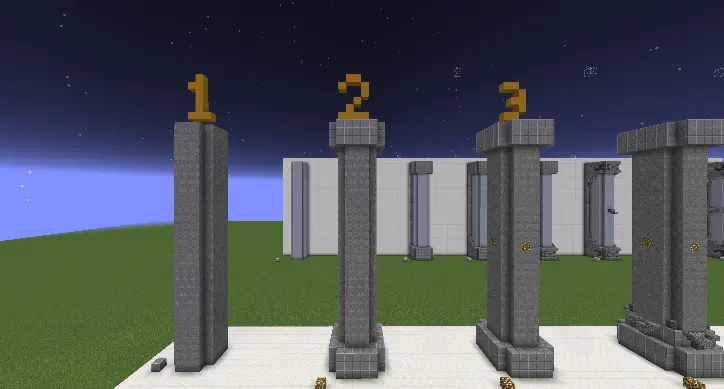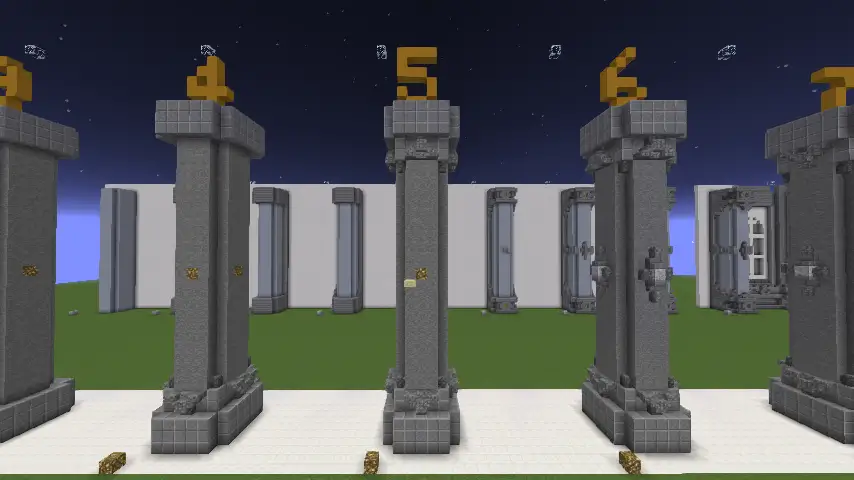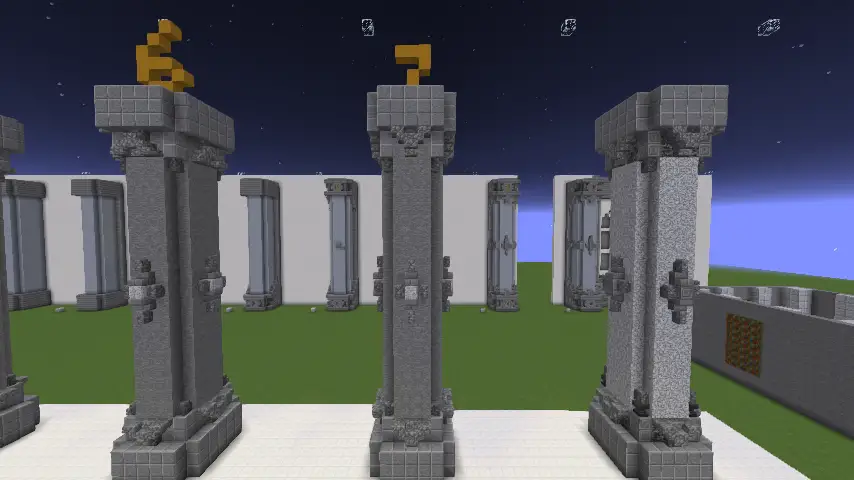TheLowで使える建築プラグインのまとめや、建築のやり方みたいなのを備忘録的な何かとして順次書いていきます。 なんかこういうところが知りたいなって思ったら言ってくれたら色々追記します。 by Sylphie_ 追記したいものがあったらどんどん書いていただいて結構です!
建築プラグイン World Editの使い方
World Editは構造物建築に特化しています。地形製作もできますが、難易度は高いです。
造形だけでなくブロックの入れ替えや移動 回転、コピーペースト等もできるので非常に汎用性が高いです。
基本コマンドの動作(動画)
https://youtu.be/af2r7_CCuds
やりたいことをコマンド一覧から探して、どのような動作をするかを動画で見つけるとわかりやすいです。
建築プラグイン Voxel Sniperの使い方
Voxel Sniperは自然造形、地形製作に特化しています。主に地形製作の仕上げで使います。
構造物建築には不向きですが、荒廃させるときには使えます。
扱いはWEに比べて難しいですが、うまく使えば地表から洞窟まで色々作れるようになります。
<!>このプラグインでコマンドブロックを編集するとコマブロの中身が消失します!/uをしても戻りません!<!>
基本コマンドの一覧
http://blog.livedoor.jp/mc_kenchiku_com/archives/1042317477.html
動画はいい感じのが見つからなかった…
建築プラグイン Go Brushの使い方
Go Brushは地表の作成に大きく特化しています。『地表』なので地下では使えません。
簡単にそれっぽい山を作ることができるツールで、地形の基礎を作るのに使います。
クリエイティブインベントリから火打石を取り出して左クリックするとGo Brushの設定GUIが出てきます
これさえすればOK! 誰でもできる建築方法
いろんなプラグインとかコマンドあるけどなんもわからん!!
難しいことはいいからとりあえずいい感じのものを作りたい!!
人向けの解説です。
前提知識:World Editの斧の使い方( //pos1 //pos2を理解していること)。//copy //paste //undoを扱えること。
予備知識:World Editのブラシ(Brush)。Voxel Sniperのコマンド。
これさえすればOK! 地形製作:洞窟編
ダンジョンを作成するなら誰もが作るであろう洞窟の作り方です。
その1:空間を開ける
ひとえに空間といっても色々な形状がありますが…
広めに作りたいなら…
World Editで好きな範囲を指定して、[//set 0]
狭い通路を作りたいなら
適当なツール(金のシャベルなど)を持った状態で[//br sphere 0 3]とコマンドを打つ。
ツールを持った状態で、好きな場所 方向に右クリックで穴をあける。
その2:地形をならす
空間ができたものの、そのままではまっさらで規則的で洞窟と呼ぶには不自然すぎます。そこでVoxel Sniperの出番です。
クリエイティブのインベントリから『矢』と『火薬』を取り出しましょう。
コマンドを打った後に、矢か火薬を持った状態でブロックを向いて右クリックをすると、地形を編集することができます。
使えるコマンド
- /b e fill
- 矢を使うと一定範囲をブロックで段階的に満たします(四角形)。火薬はその逆の作用をします
- /b e melt
- 矢を使うと一定範囲のブロックを段階的に消していきます(溶かすように…?)。火薬はその逆の作用をします
- /b e lift
- 矢を使うと使用者がいる方向へ段階的にブロックを盛り出します。火薬はその逆の作用をします
- /b bb
- 矢を使うと一定範囲のブロックを球状になるようにならします。火薬は球状に盛り出します
※/b bb で編集した範囲内のブロックは、メタデータが消えてしまう(例として色付き羊毛やガラスが白になるなど)ので注意! - /b {数字}
- <影響する範囲の設定をします>
- /u <巻き戻したい回数>
- //undoのVoxel Sniper版です。20回分までしか巻き戻せません。また、//redoのようなことはできないので注意
ここで頭がこんがらがった方はとりあえず以下の事をすればOKです! コマンドの詳細は /u 以外全部読み飛ばして構いません
使うコマンドと工程をそれぞれ3つに分けましょう。
- 工程1
- /b e fillと打った後に、/b 6と打つ。(狭い通路の場合は/b 3くらいでよい)
- 矢を右クリックして、その1の工程の跡形がなくなるくらいまで地形を盛る。
WEで四角に空間を開けた場合は、角の部分を重点的に盛ると良くなります。
工程2
- /b e meltと打った後に、/b 4と打つ。
- 矢と火薬を交互に使いながら、不規則に地形をならしていく。
不規則とは具体的にいうと、削ったり盛ったり、ぐるぐると削ったり局所的に盛ったりといった具合です。
視点を不規則にカーブさせながらならしていくといい感じに仕上がります。
- 工程3
- 使えるコマンドのどれか好きなのを打った後に、/b 2と打つ。
- 矢と火薬を使いながら、平らっぽい箇所ををぼかしていく
仕上げの工程です。矢でのっぺりした部分の周辺を寄せたり、不自然な部分をぼかして自然に近づけたりします。
そこまでこだわりがないならこの工程はやらなくても大丈夫です。
Voxel Sniperのコマンドは地形製作では有用ですが、同じコマンドを使い続けるとそのコマンドの「癖」というものが製作物に表面化します。
(あ、ここ明らかにVSで仕上げたやつだな?ってなるやつ)
多種多様なコマンドを組み合わせて使うことでより自然に近づきます。
その3:地形に色を付ける
おそらく空間を開けただけの地形は一面灰色の焼き石であることだと思います。
なので、ブロックを置き換えて色付けをしていきます。
やることとしては
1.任意の範囲を指定する。 2.//replace ( //r) コマンドでブロックを置き換える
です。
ここで地形製作や自然造形で役に立つ #simplex を使っていきます。説明は省きますが、ある程度まとまりのある不規則な模様を作ることができます。
コマンドの使用法 //replace stone #simplex[6][<id>,<id>,<id>]
一つ目の[]内には任意の数字を入れます。数字が大きいほどまとまりが大きくなり、小さいほどまばらになります。おすすめは6~12程度
二つ目の[]内にはブロックIDを2つ以上入れます。入力上限に引っかからない限り何種類でも入れることができます。数字でも英語でもOK
使うブロックや組み合わせによって配色やテーマが決まってきます。ちょっと悩むようであれば、基本色を3色決めてみましょう。
例えば、
テーマが氷の洞窟だとしたら 水色・白・灰色
テーマが火の洞窟だとしたら 橙色・赤・茶色
テーマが植物の洞窟なら 緑・茶色・黄土色 など...
その3色とそれらに類似する色を持つブロックを組み合わせれば、それっぽい雰囲気を醸し出すことができます。
ただし不適合なブロックもあります。(例:石の壁 木の柵 レンガ 本棚 一部の色羊毛など)
配色とかなんもわからん!!って人はとりあえず下のコマンドを使ってみましょう
//r #simplex[8][1,1:5,4,162:13] (範囲内の空気以外のブロックを灰色ベースのブロックに置き換える)
ここまでできたらもう立派な洞窟です。ここからさらに装飾を施すかは自由です。
簡易的に建築するより時間はかかってしまいますが、クオリティは誰でも間違いなく上がると思います。
参考になれば幸いです。
これさえすればOK! 地形製作:柱編
柱は、建築物において重要な要素です。この配置やデザイン次第で建築物全体のバランスや見栄えが決まります。
そんな柱を手軽に簡単に、見栄えよく作れたら素晴らしいと思いませんか?
実際のところ、構造の仕組みや工程を理解すれば簡単に作れます。
やることを言語化するとたったこれだけです。
・柱を囲うようにして土台を作る。
・柱の中心を装飾する。
・直角の部分を階段ブロックや装飾ブロック等で埋めるように装飾する。
まあとりあえずやってみましょう。
前提知識:World Editの斧の使い方( //pos1 //pos2を理解していること)。//copy //paste //setを扱えること。
予備知識:World Editのコマンド //rotate //flip //replace //stack //cylinder
- 1.縦長の棒を作る
円柱型でも四角形でもお好みで。画像は円柱型です。
- 2.下を囲うようにブロックを配置し、土台を作る。
理想として、1:8:1で区切るといい感じになります。
磨かれた石系を使うとデザインとして引き締まります。
上のブロックはこの工程で配置しなくてもいいです。画像では解説の都合で置いてます。
- 3.柱の中心をマークする
分かればなんでもOK。
- 4.角を補完していくように階段ブロックや装飾ブロックを配置する。
柱を囲うようなイメージで配置する。
木の柵や石の壁のような装飾系ブロックを組み合わせると角が増え、のっぺり感を減らすことができます。
- 5.下の装飾を上に反転させる
中心から下半分のブロックを範囲選択し、砂岩ハーフの位置に立ってWEのコマンドを実行。
- 6.柱の中心を装飾する。
柱を囲うようなイメージで配置する。
柱のブロックと中心の装飾で使うブロックのコントラスト(色差)を強くすると、装飾が浮き立ちデザインとして映えます。
ただし不適合な組み合わせにすると一気にダサくなります。
- 7.仕上げ、手直し(完成)
反転させた上の装飾を上向きに手直しする。
その他お好みで。
- Ex.差分
完成した柱のブロック替え差分(+α)
色や装飾ブロックを変えるだけでテーマが変わります。
簡単な柱であれば、これで完成になります。
そこまで工程が多いわけでもなければ、工程ごとのやることも多いわけではありません。
FastAsyncWorldEditにおける便利な機能
指定ブロックの上または下のブロックを変えたいとき
コマンド例: //replace <1 7 (石ブロックの一マス下を岩盤ブロックに置き換える) コマンド例: //gmask >1,4 (WEのコマンドで影響する範囲を石ブロックまたは丸石の1マス上に限定する)
「<」をidの前につけるとそのブロックの1マス上になり、
「>」をidの前につけるとそのブロックの1マス下になる。
指定ブロックの2マス上を選択したい場合は「>>」といった具合に記号をマス分重ねればよい。逆も同様。
複数ある場合はカンマで区切ることで適用される。区切った後に再度記号を付ける必要はない。
もし指定ブロックの上(または下)が同じ指定ブロックだった場合は置き換えられない。
用途としては作成した地形に草ブロックを敷きたいときや地表に雪を積もらせたいときなど。
ほぼ同じコマンドとして//overlayがありますが、記号のほうがmaskなどにも適用できるので便利です。
指定のブロック以外を変えたいとき
コマンド例://replace !57,0 4 (範囲内のダイヤブロックと空気以外のブロックすべてを丸石に置き換える) コマンド例://mask !0 (ブラシの影響範囲を空気以外のブロックに限定する)
「!」をidの前につけるとそのブロックは選択されなくなり、逆にそれ以外のブロックが選択される
それ以外には空気ブロックも含まれてしまうので注意
複数ある場合はカンマで区切ることで適用される。区切った後に再度記号を付ける必要はない。
限定的な用途ですが、空気以外のブロックすべてを特定ブロックに変えたい場合は「//replace <id>」でもいけます
階段ブロックを別の階段ブロックに置き換えたいとき
コマンド例: //replace #id[stone_stairs] #id[stone_brick_stairs] (範囲内の丸石階段ブロックを、向きを維持したまま石レンガ階段ブロックに置き換える)
これを主に使うのは階段のブロック置き換えくらい。
欠点として、数字idは使えないみたいなので英語で入力しないといけないこと。誤字が仕様のTheLowでこれは致命的すぎる
多分ハーフブロックでも使えます。